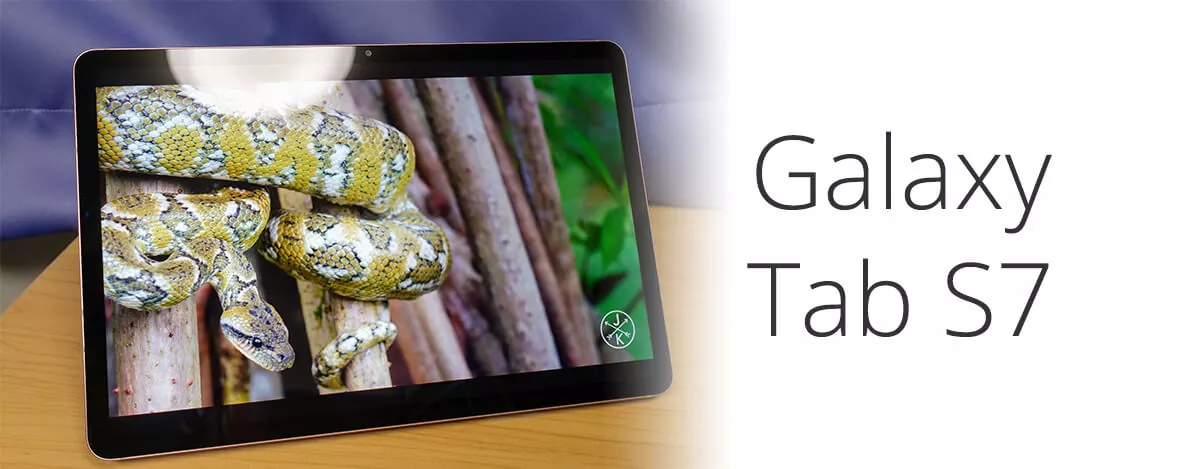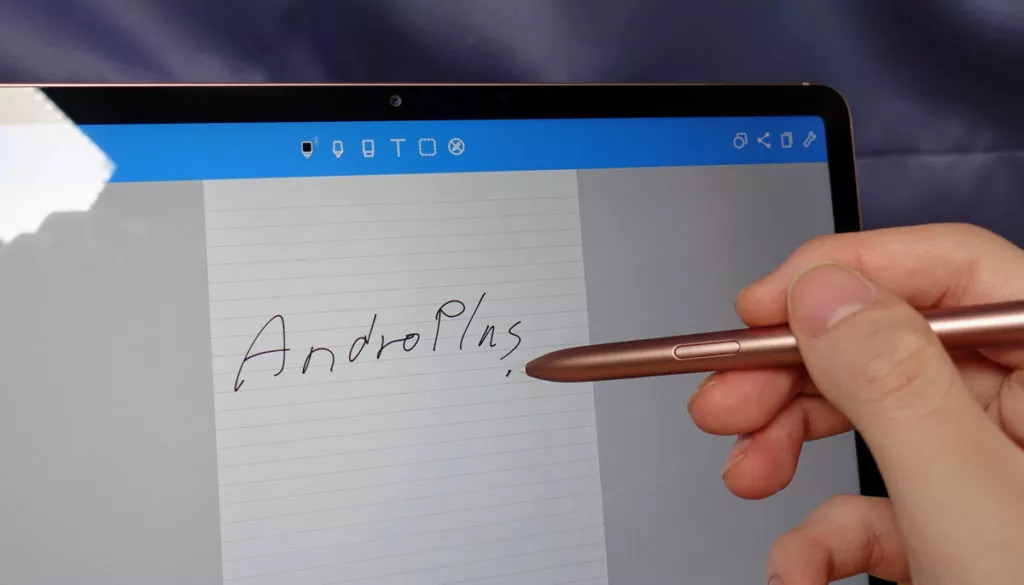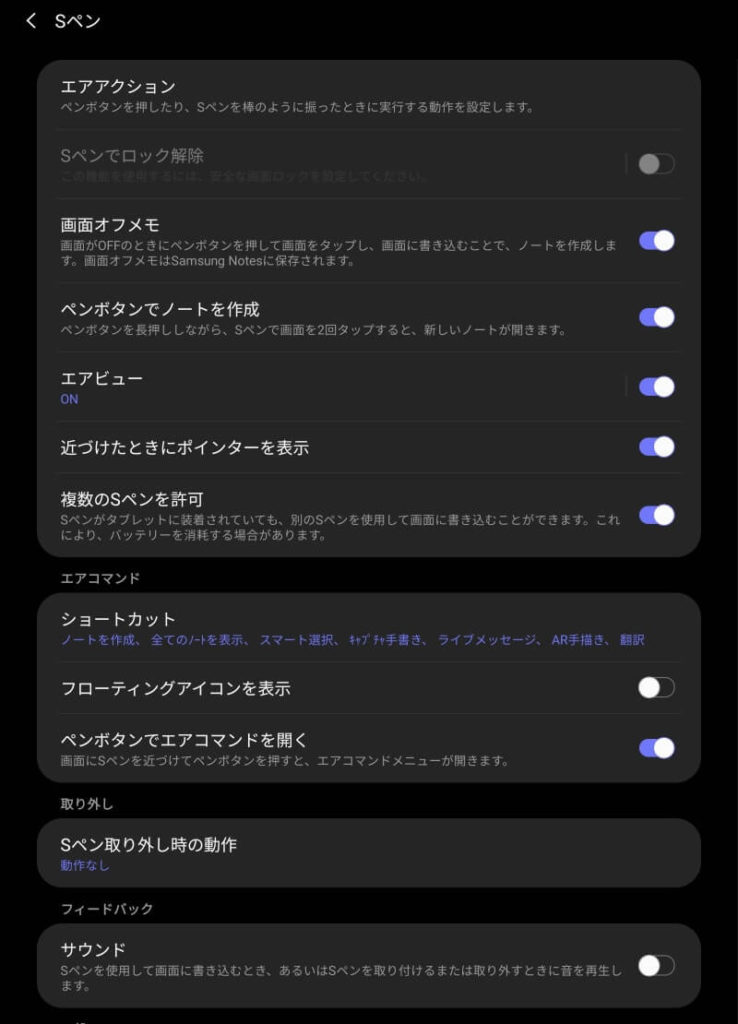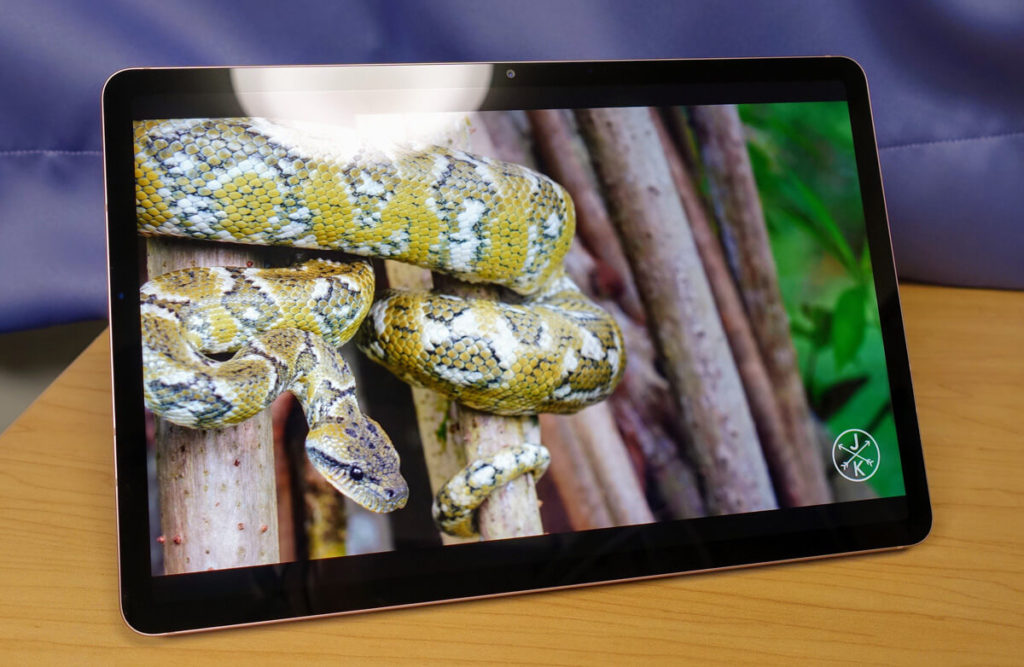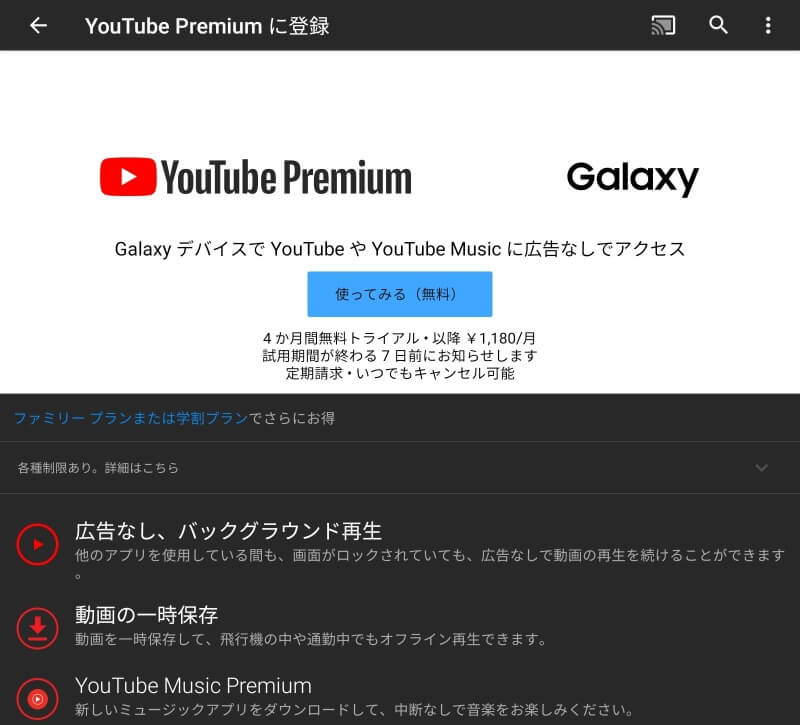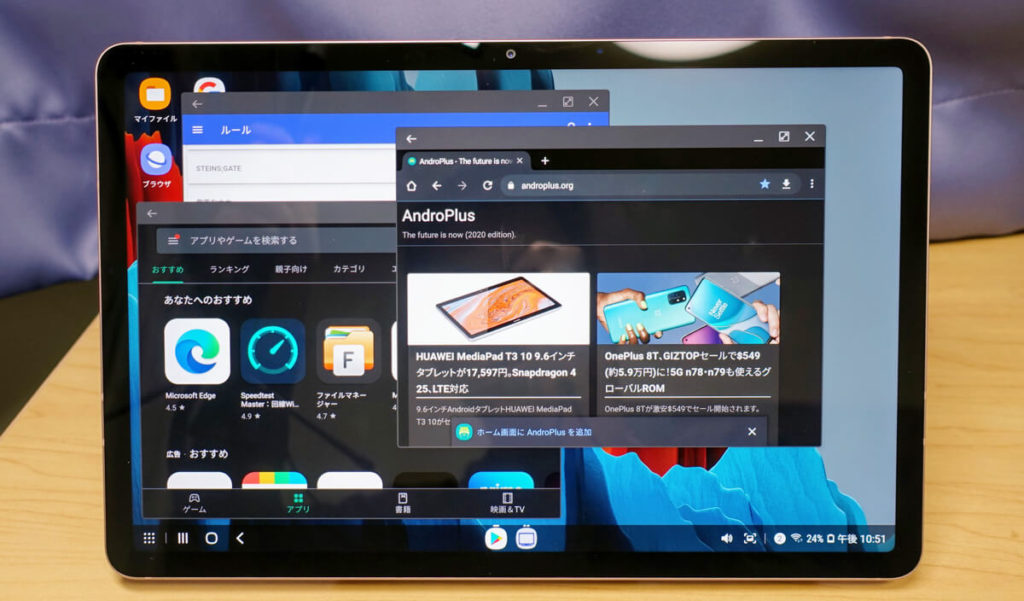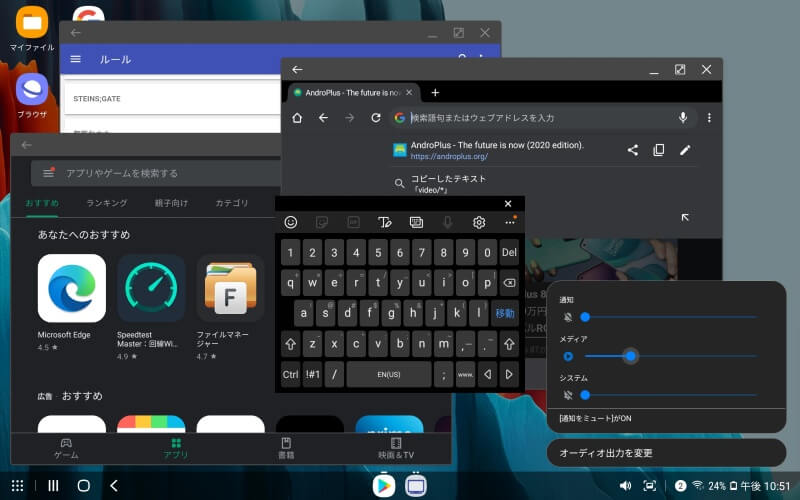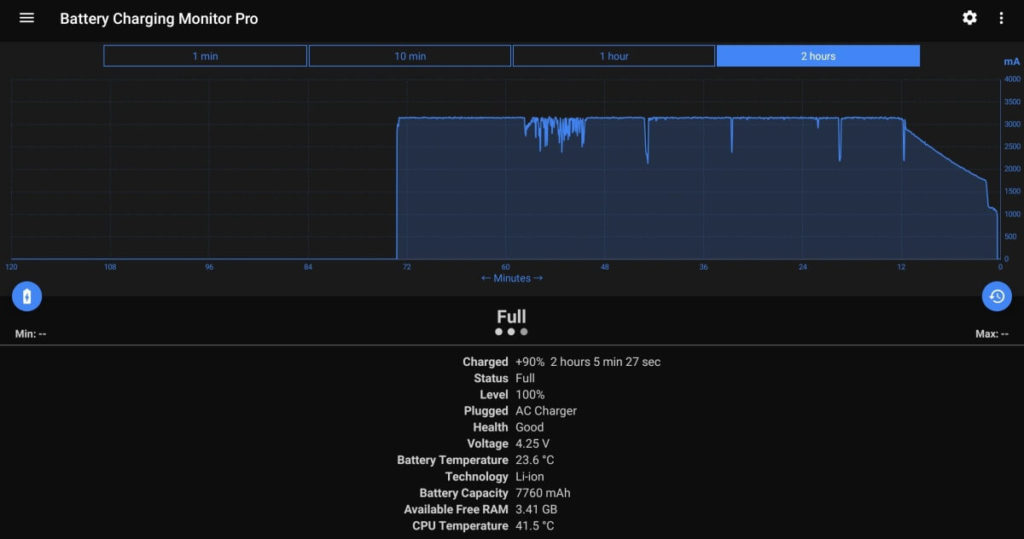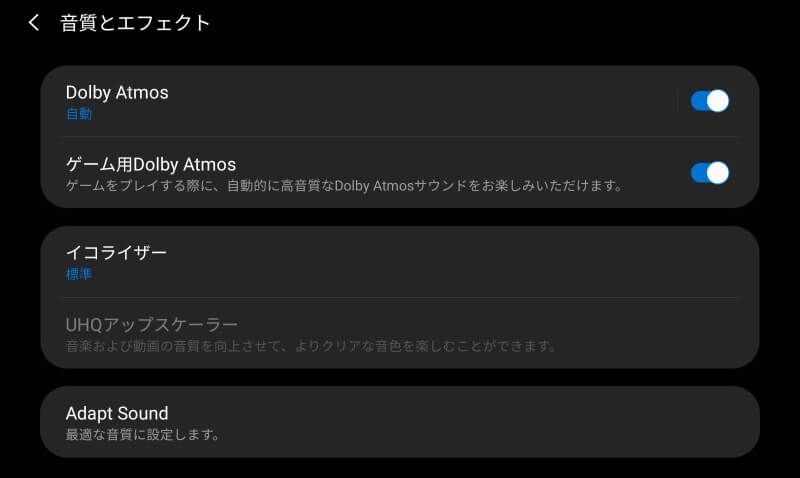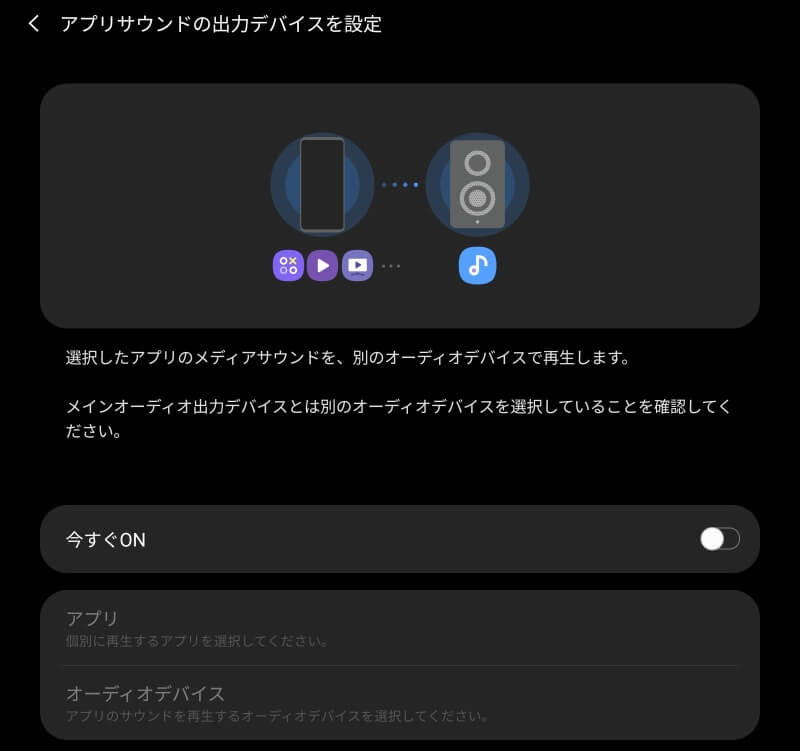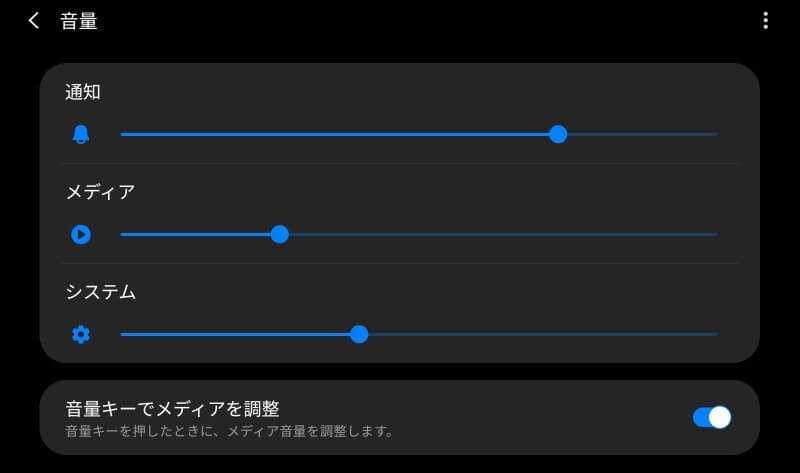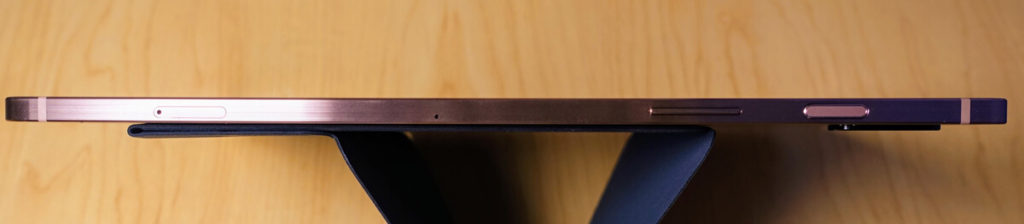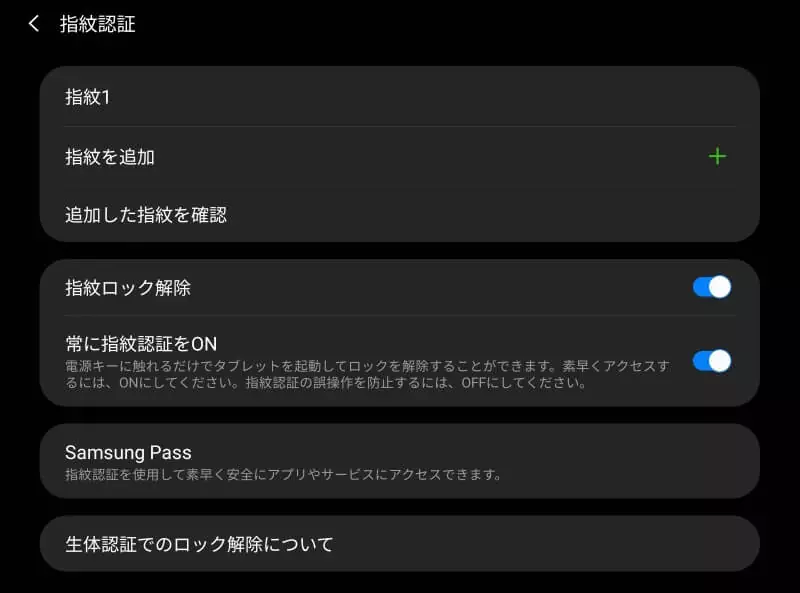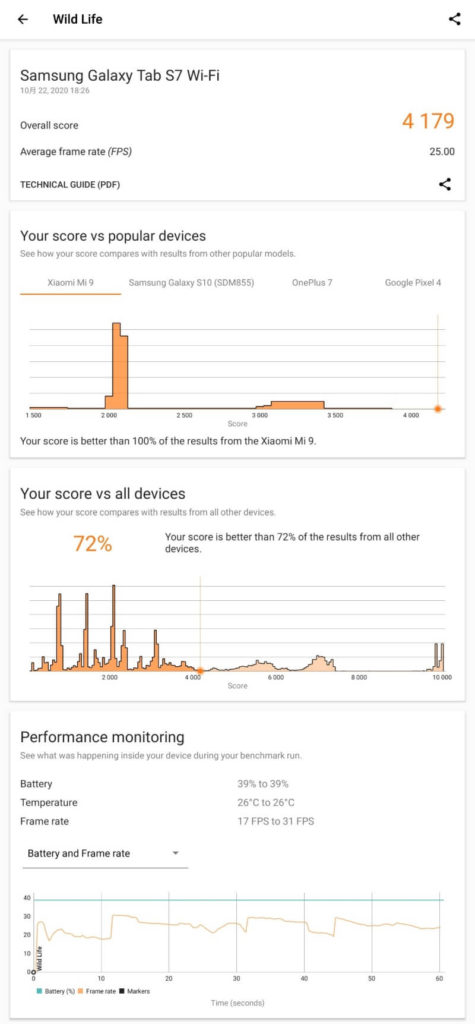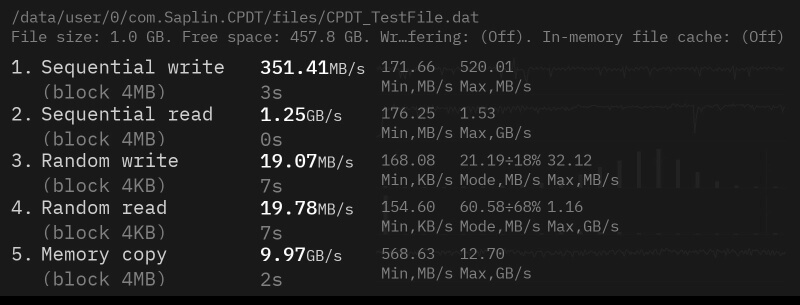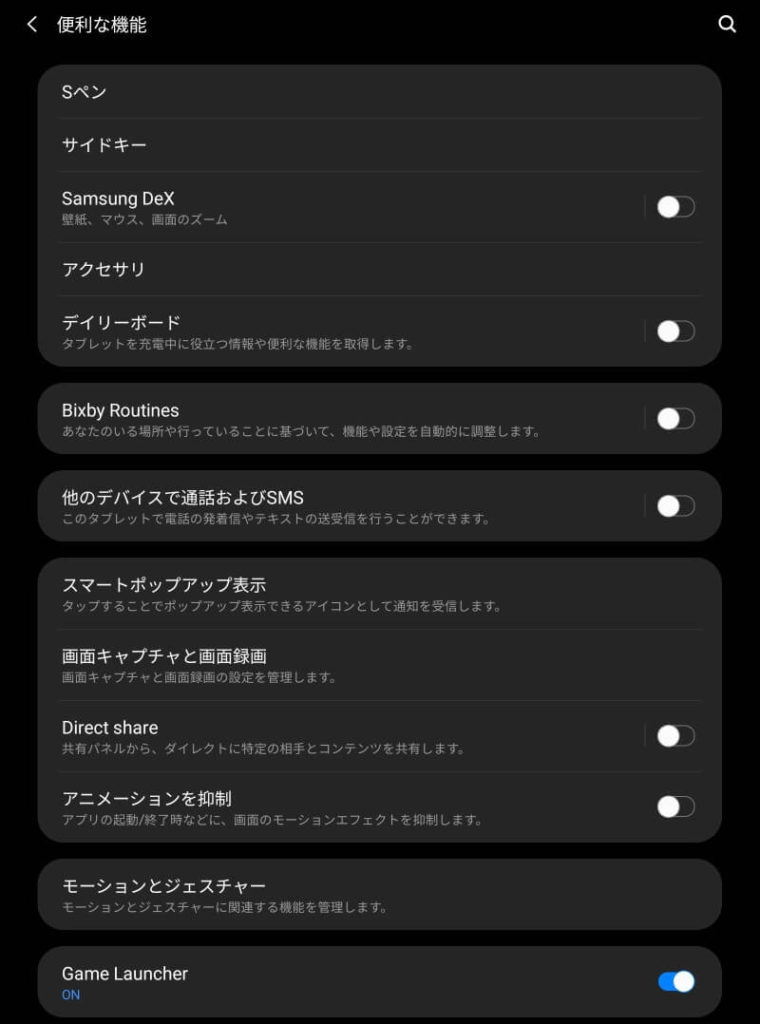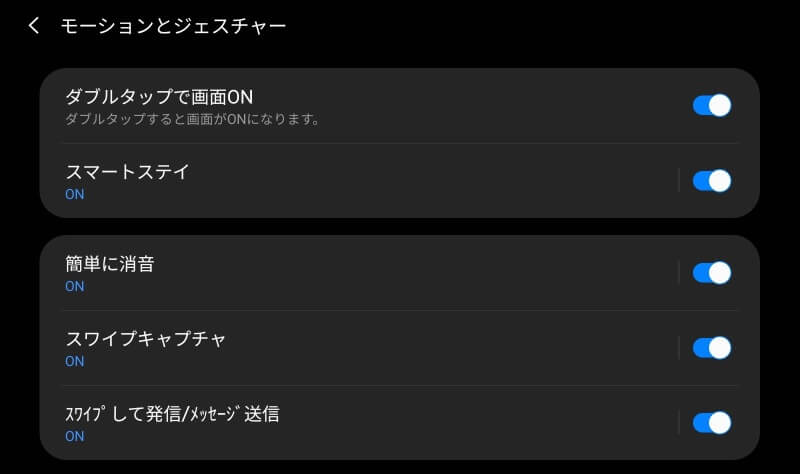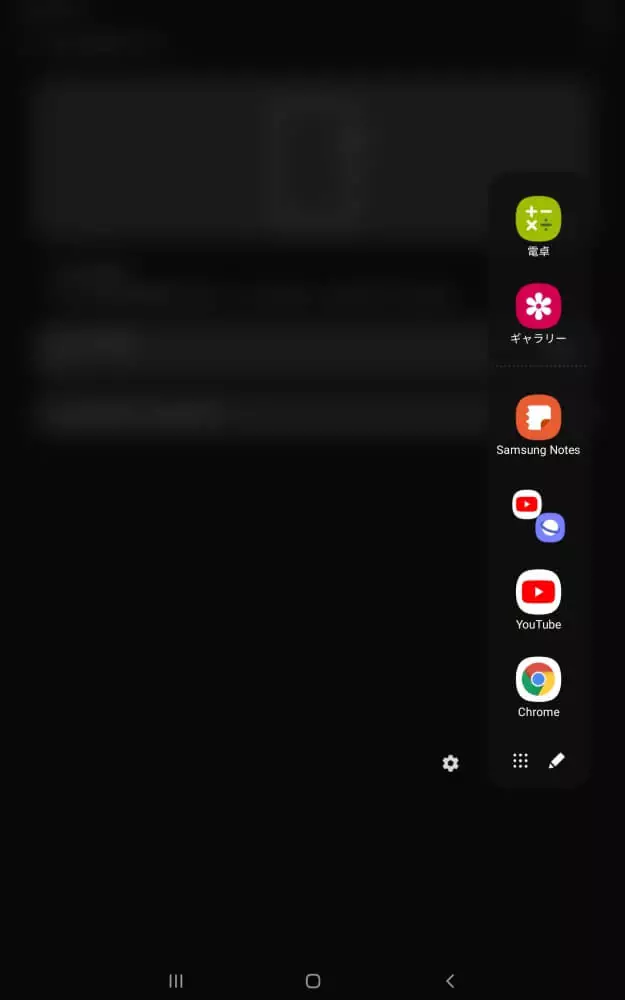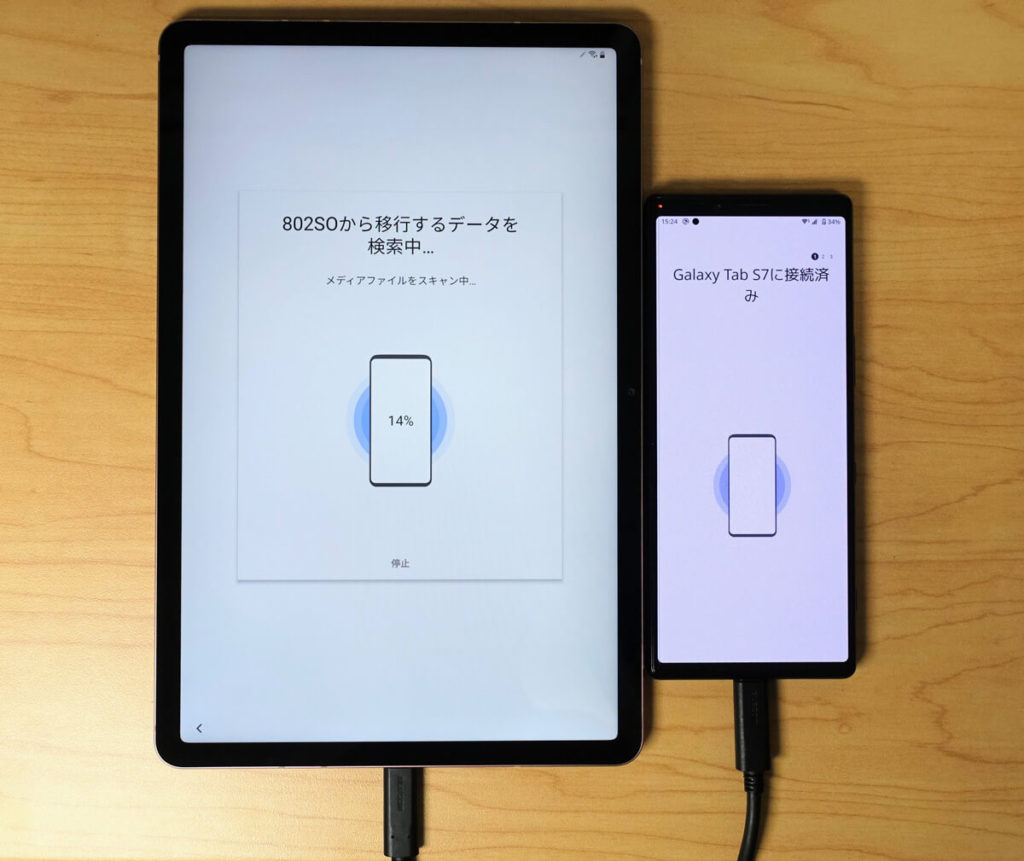Samsung Galaxy Tab S7を購入しました。
目次
持ち運び用Androidタブレットならこれ一択
かつては色々と新製品が各社から発売されていたAndroidタブレットも、今では良くてミドルレンジクラスの格安タブレットばかりになりハイエンドモデルはめっきり見なくなりました。
そんな中Samsungが送り出したGalaxy Tab S7は、Snapdragon 865 Plusに世界最高速のLPDDR5 8GBメモリ、512GB UFS3.0ストレージを搭載し、ハイエンドにふさわしい性能を誇っています。
さらに一般的なタブレットより少し大きい11インチWQXGAディスプレイを搭載していながらも、重さは498gと軽めで持ち運びのしやすさも両立されています。
120HzリフレッシュレートにAKGクアッドスピーカー、スタイラスペンに8,000mAhバッテリーと隙が無い構成で、もうこれを知ってしまうと国内のAndroidタブレットを買う気は失せてしまいます。
- Snapdragon 865 Plusで世界最高峰
- 11インチながら498gと軽め
- 120Hz リフレッシュレート
- 超高速ストレージ & メモリ
- USB PD / PPS 45Wでの高速充電
- 8000mAhバッテリーで長持ち
- AKG クアッドスピーカー搭載
- 単体でDeXモード使用可能
- ほぼ充電不要なスタイラスペン付き
- 機能面でも細かな気配りがあり使いやすい
- 表示が暖色寄りで、細かい調整不可
- DeXモードで日本語キーボードを選べない
- Galaxy Tab S7+を買いたくなる (買った)
| Galaxy Tab S7 | |
|---|---|
| OS | Android 10 |
| RAM | 6GB/8GB LPDDR5 |
| ストレージ | 128GB/256GB/512GB UFS 3.0 microSDカード対応 |
| プロセッサ | Qualcomm Snapdragon 865 Plus |
| ディスプレイ | 11インチ WQXGA (2560 x 1600) 120Hz |
| サイズ | 165.3 x 253.8 x 6.3mm |
| 重さ | 498g |
| SIM | — |
| メインカメラ | 13MP + 5MP |
| フロントカメラ | 8MP |
| バッテリー | 8000mAh |
| USB端子 | USB Type-C (USB 3.1 Gen1、DP Alt Mode・USB PD/PPS 45W対応) |
Tab S7とTab S7+の主な違いは以下の通りです。
| Galaxy Tab S7 | Galaxy Tab S7+ | |
|---|---|---|
| ディスプレイ | 11.0インチ LTPS LCDディスプレイ | 12.4インチ Super AMOLEDディスプレイ |
| 解像度 | WQXGA 2560 x 1600 | WQXGA+2800 x 1752 |
| 色の調整 | 鮮やか / ナチュラル | 鮮やか / ナチュラル + ホワイトバランス |
| バッテリー | 8,000mAh | 10,090mAh |
| 指紋認証センサー | 電源ボタンと兼用 | 画面内 |
| サイズ | 165.3 x 253.8 x 6.3mm | 185.0 x 285.0 x 5.7mm |
| 重さ | 498g | 575g |
今回は米AmazonでMystic Bronze 512GBを購入しました。512GBモデルなのに256GBモデルと同じ価格というトンデモセールをしていたおかげで安く買えました。
5G・LTE対応版もあるのですが、安くて日本に直送してくれるのは伊AmazonかETORENぐらいです。
米Amazonの一番安い配送方法だと「Apex」で配送されました。Apexというのは通称で、実際は「ECMSExpress」が担当します。
|
Thursday, October 22 03:17:00 PM
|
Delivered
|
|
02:01 PM
|
Out for delivery
|
|
Monday, October 19 03:55:00 PM
|
Package transferred to another carrier for delivery
|
|
03:26 PM
|
Completed customs clearance process
|
|
03:25 PM
|
Nrt, Initiated customs clearance process
|
|
Friday, October 16 01:30:00 PM
|
Package has left the carrier facility
|
|
09:45 AM
|
Jfk, Package arrived at a carrier facility
|
|
04:03 AM
|
Avenel, NJ US, Package departed an Amazon facility
|
|
Thursday, October 15 05:32:00 PM
|
Package arrived at an Amazon facility
|
|
Package has shipped
|
ECMSExpressでの追跡履歴はこちら。
一応最後に国内の追跡番号を出してくれているのですが、反映されるのは届いた後なので意味がありません。
国内に到着した時点で問い合わせをすれば追跡番号をすぐ教えてもらえます。
| 2020/10/15 07:58 | Virtual Manifest has been received by carrierJFK |
| 2020/10/16 09:45 | Shipment arrived at carrier facility.JFK |
| 2020/10/16 13:30 | Shipment departed from carrier facility.JFK |
| 2020/10/19 15:26 | Shipment completed customs clearance process.NRT |
| 2020/10/19 15:55 | Shipment is tendering to third party carrier for final delivery.NRT |
| 2020/10/19 15:25 | Shipment arrived at destination facility. NRT |
| 2020/10/22 14:01 | Shipment is out for delivery.NRT |
| 2020/10/22 15:17 | Shipment delivered to customer(Tracking Number: APENYUS***,Delivery Number: 1250***)NRT |
国内配送は日本郵便でした。ECMSExpressから追跡番号をもらえたので、配達希望日も変更できました。
| 状態発生日 | 配送履歴 | 取扱局 | 県名等 |
| 2020/10/20 15:58 | 引受 | 成田郵便局 | 千葉県 |
| 2020/10/21 | 配達希望受付 | インターネット・IVR | |
| 2020/10/22 05:20 | 中継 | 京都郵便局 | 京都府 |
| 2020/10/22 12:44 | 到着 | ***郵便局 | 京都府 |
| 2020/10/22 15:17 | お届け先にお届け済み | ***郵便局 | 京都府 |
Import Fees Depositとして関税・消費税のデポジットが多めに取られますが、$56.48支払ったうち11/15に$22.18が返金されました。
本体金額$579.99、送料$15.13、消費税$34.3で最終的に約6.5万円 ($1 = 104円台) となりました。
スタイラスペンが付属
Galaxy Tab S7には15W充電器、USB Type-Cケーブルに加えスタイラスペン「S Pen」まで付属しています。
充電器は日本でも使えるタイプです。
ただ、これだと低速な充電しかできないのでUSB PD PPS 45Wでの高速充電がしたい場合は別途PPS 45W対応充電器を買わないといけません。
純正品だとGalaxy TRAVEL ADAPTER (45W) を国内で購入できます。
S Penの重さは8.3gと軽いです。
残念ながら本体に収納できるわけではないので、無くしてしまわないよう注意が必要です。
S Penにはワコム製技術が採用されており、ただ書いたりタッチしたりするだけなら充電は不要で、リモート操作をする場合だけ充電が必要です。
背面のカメラ横のマグネットに付けるだけで、10~20分ほどで充電ができます。
乾電池式と違って電池を入れ替えてすぐ使い続ける、とはいかないのでエアアクションを多用したい人にはデメリットになるかもしれません。
4096段階の筆圧検知に対応し、レイテンシは9msと最高峰のスペックです。
PDFへのメモ書きはもちろん、クリスタ (CLIP STUDIO) などプロが使うソフトでも役立ちます。
「本体に収納する」という制約がないおかげでペンの太さがちょうど良く、長めなので使いやすいです。
画面オフ時にS Penでタップすればすぐメモ作成画面に入れるなど、使い勝手が良くかゆいところに手が届きます。
11インチで見やすいディスプレイ
Galaxy Tab S7は11インチのLTPS TFTディスプレイを搭載しています。
解像度はWQXGA (2560 x 1600) と高く、HDR10+・HLG対応で明るさも500nitと十分です。
写真では伝わりにくいですが、Galaxy Tab S7は暖色寄りの表示になっており、Super AMOLED搭載のGalaxy Tab S7+ (上) と比較するとやはり発色や黒の表現では勝てません。
特に国内では寒色寄りに調整されたスマホが多いので、それに慣れているといわゆる「尿液晶」のように感じてしまうかもしれません。
見比べなければ分かりにくいですし、TFTディスプレイの中ではAndroidタブレット随一だと思います。
下の写真は当然ながらブルーライトカットなどは全て外して同条件に近くなるようにしています。どうもTab S7では当たり外れが激しいようで、暖色寄りだという方もいれば暖色でないという方もいます。私の個体はハズレなのでしょうね…。
色合いの調整ができればベストなのですが、何故かGalaxy Tab S7では「鮮やか」「ナチュラル」の2つしか選べないようになっています。
デフォルト設定で問題ないGalaxy Tab S7+では逆に細かく設定できるようになっているので、今後のアップデートでTab S7にも入れて欲しいところです…。
ちなみにGalaxy Tab S7にはYouTube Premium 4ヶ月無料トライアル権も付いています。実質4,720円お得ですね。
YouTubeでもHDR動画を見られるので、広告なしで快適に綺麗な動画鑑賞ができます。
120Hzリフレッシュレート対応
Galaxy Tab S7のディスプレイは最近のハイエンドスマホと同じく、120Hzリフレッシュレートに対応しており、よりスムーズで残像感のない映像を楽しめます。
120Hzか60Hzを選ぶ仕様になっており、中間の90Hzは使用できません。
ちなみにWidevineはL1で、NetflixやAmazonプライムビデオ等のストリーミングサービスでHD画質での再生が可能です。
純正キーボードケースだとキックスタンドがあるのですが、私の場合はポータブルAndroid TVとして使う用途がメインだったので「MOFT X パッドスタンド」を取り付けました。
MOFT Xならケースと違って前から見たときにスタンド部分が見えませんし、映像により集中できます。
中央寄りにしないとバランスが悪くなりますが、中央に寄せると今度はS Penの充電ができなくなる上たたんだときにはみ出してしまうようになりました…。もう少し小さければ完璧だったのですが。
単体DeXでノートPC並に使える
Galaxy Tab S7にはDeXと呼ばれる、アプリをウインドウ化して使えるモードがあります。
スマホでは外部ディスプレイに接続しないと使えない (有効化しても画面サイズが…) ですが、Galaxy Tab S7では11インチディスプレイを活かして単体でDeXモードで使うことができます。
YouTubeなど一部アプリはサイズ変更に対応していませんが、左下のメニューから開けるDeXラボの設定画面で強制変更をオンにできます。
DeXモード中のキーボードは純正キーボードケースを前提としたUSキーボードに変わってしまい、IMEが選べないため日本語変換がしにくくなってしまいます。
文字入力のしやすさが改善されれば、もっと使いやすくなるのですが…。
もちろんUSB Type-C to Type-Cケーブルや変換アダプターを使うことで、外部ディスプレイに映すことも出来ます。
単純に映像のミラーリングをするだけなら他のスマホでもできますが、DeXモードはディスプレイを1つ追加するような形になるため16:9のディスプレイに接続しても黒帯が出ず、全画面で使用できます。
USB Type-CポートはUSB PDでの急速充電に対応しており、PPS 45W出力できる充電器であれば最大45Wで充電してくれます。
45Wはピーク時のみで、9V/3.7A = 33Wほどで充電されます。
Baseus GaN 120W充電器で10% → 100%の充電は2時間5分かかりました。
途中でガクッと落ちているところがあるのが少し気になりますが、基本的には安定した入力になっています。
8,000mAhバッテリーを搭載しているおかげで、動画再生していてもなかなかバッテリーが減りません。
良い音が鳴るクアッドスピーカー搭載
Galaxy Tab S7にはAKGによりチューニングされたクアッドスピーカーが搭載されています。
横向きにしたときの左右に2つずつ搭載されており、画面を回転したらちゃんと音のチャンネルも合わせて変わります。
フロントスピーカーではないため特に低音が若干こもった感じに聞こえてしまうことがありますが、少し音量を上げれば迫力のある良い音を鳴らしてくれます。
Sony Xperia 1と比べると音のバランスも優れており、スピーカーで動画鑑賞するなら絶対にGalaxy Tab S7のほうが良い、と思えました。
Dolby Atmosを有効にすれば、より音の広がりを感じやすくなります。
サウンド関連では地味に嬉しい機能として「アプリサウンドの出力デバイスを設定」というものがあります。
アプリ毎にどこで鳴らすか決められるので、「これはスピーカーで流す、これはBluetoothスピーカーで鳴らす」という使い分けができます。
また、音量キーを押したときにメディア音量を変えるようにすることもできます。
タブレットで通知音を調整することはほぼないでしょうし、これは便利ですね。
物理指紋認証センサーを搭載
Galaxy Tab S7は横向きにしたときの上部側面に電源ボタンを兼ねた指紋認証センサーを搭載しています。
Galaxy Tab S7+では画面内指紋認証センサーを搭載しているのですが、カバーを付けて運用するのであればGalaxy Tab S7のタイプのほうがカバーを開けるときに指紋認証しやすいので小さなメリットになりそうです。
指紋認証の精度は特に問題なく、素早くロック解除できます。
画面オフ時の誤作動を防ぎたい、という場合は指紋認証をロック画面を表示したときだけ有効化することもできます。気が利いてますね。
背面カメラもそこそこ使える
タブレットといえば背面カメラは汚くノイズまみれでメモ程度にしか使い物にならない…というのが常識ですが、Galaxy Tab S7のカメラはそこそこ綺麗です。
等倍で見ると細部が潰れていると分かりますが、ぱっと見であれば綺麗に見えますし、タブレットとしては十分以上の画質です。
Galaxy Tab S7で撮影した写真はこちらに保存しています。
背面カメラはnanoSIMカード3枚分ぐらい出っ張っています。
背面全体のデザインはGalaxy Tab S6とは異なり、横向きで使うことを前提としたものになっています。
アンテナラインの主張が激しいのが少しネックですが、フルメタルボディのおかげで放熱性能が良くなっているので仕方がありません。
最高峰のパフォーマンス
Galaxy Tab S7は
- Snapdragon 865 Plus
- LPDDR5 メモリ
- UFS 3.0ストレージ
を搭載しており、普段使いの快適さに直結する部分の性能がかなり高く、他のAndroidタブレットとはもはやレベルが違います。
こちらに手持ちの端末のベンチマーク比較を載せていますが、CPU・メモリ・ストレージどれをとっても最高クラスです。
GeekBench 5ではシングルコア962・マルチコア3214で、3DMarkのWild Lifeテストではスコア4179・平均FPS 25でした。
放熱性能が良く、負荷が掛かるベンチマーク中も26℃のまま全然温度が変わっていません。
World of Tanksだとグラフィック設定を全て最高に手動設定した状態でもほぼ常時118~120FPSを維持しており、移動しながら砲撃を受けた際など負荷が掛かる場面でも96fpsほどに少しの間落ちるという程度でした。
どうしても熱がこもりがちなスマホと違って放熱性能が良いおかげでプレイ中もなかなか温度が上がりませんし、高いパフォーマンスを維持し続けられるGalaxy Tab S7はゲーマーにとっても最高の環境になると思います。さすがに音ゲーはAndroid OS自体のレイテンシーの問題があるのでiPadに軍配が上がるでしょうが…。
ストレージはシーケンシャルリード 1.25GB/s・シーケンシャルライト 351.41MB/s、メモリコピーも9.97GB/sとかなりの速度です。
高速なWi-Fi 6に対応していることもあり、Playストアでのアプリのダウンロードからインストールも一切突っかかることなく終わります。
便利な独自機能
Galaxy Tab S7のOne UIでは、AOSPとは異なる部分がいくつもあるためAOSPに慣れていると最初は設定に戸惑ってしまいます。
ただ、中身としては便利な機能が多く「なぜAOSPには無いんだ」と思うようなものも少なくありません。
例えば「Direct Share」。画像などを共有するとき一番上に出てくる、連絡先の人へ送信するメニューを非表示にできます。
連絡先の人に送る事なんてめったにありませんし、間違って押しかねない邪魔なだけのお節介機能なのですが、Galaxy Tab S7なら好みに合わせてオフにできます。
ジェスチャーではダブルタップで画面オンのほか、画面を見ている間は自動消灯しないようにする「スマートステイ」、スワイプでの発信などを設定できます。
バッテリーを長持ちさせる設定として、急速充電を無効にしたり、85%の状態を100%扱いとしたりするオプションがあります。
何も意識しなくてもバッテリー寿命を延ばせられるのでかなり便利です。
端の部分からアプリを切り替えるメニューを出せる「エッジパネル」というものもあります。
いちいちホーム画面に戻らずとも素早く切り替えられるので良いですね。
ちなみにGalaxy Tab S7にはプリインストールアプリが色々と入っていますが、ほぼアンインストールか無効化できるので日本のキャリア版に比べればかなりマシです。
ナビゲーションバーはジェスチャーとボタンを切り替えられる他、戻るボタンを左右どちらに置くかも選べます。
データ移行の際はUSB Type-Cケーブルで高速にアプリデータを移行することもできます。
Galaxy Tab S7はUSB 3.1 Gen1なので、接続先も対応していれば無線よりも素早く転送できます。
まとめ
- Snapdragon 865 Plusで世界最高峰
- 11インチながら498gと軽め
- 120Hz リフレッシュレート
- 超高速ストレージ & メモリ
- USB PD / PPS 45Wでの高速充電
- 8000mAhバッテリーで長持ち
- AKG クアッドスピーカー搭載
- 単体でDeXモード使用可能
- ほぼ充電不要なスタイラスペン付き
- 機能面でも細かな気配りがあり使いやすい
- 表示が暖色寄りで、細かい調整不可
- DeXモードで日本語キーボードを選べない
- Galaxy Tab S7+を買いたくなる (買った)
Snapdragon 865 Plusを搭載しているタブレット、というだけでもすごいのに、それだけで満足せずディスプレイ、スピーカーにバッテリーや使い勝手などあらゆる部分が優れており、満足度がかなり高いです。
世界最高峰のAndroidタブレットが6万円台で買えるというコスパの良さも素晴らしく、国内で6万円台だとSnapdragon 730GのLenovo Tab P11 Proぐらいしか買えません。
私の場合のメイン用途はポータブルTVだったので、11インチのGalaxy Tab S7がこれほど素晴らしいなら12.4インチのGalaxy Tab S7+も良いはずだ、ということでこの後Galaxy Tab S7+も買ってしまいました。
Galaxy Tab S7+と比べるとGalaxy Tab S7のほうが軽量コンパクトでバッテリー持ちも良いため、持ち運び用途が多い方や有機ELの焼き付きが心配な方にGalaxy Tab S7はおすすめです。
とにかく映像の見やすさ・綺麗さを求める場合はGalaxy Tab S7+のほうが細かな調整もできて良いと思います。
もう少し画面が小さい方が良い、という場合はSnapdragon 855で型落ちですが10.5インチAMOLEDのGalaxy Tab S6もあります。
日本Amazonで買うとボッタクリ価格ですが、米AmazonならAmazonレートで日本円換算するとしても1万円ほど安く購入できます。後述の通り日本Amazonとほぼ変わらない手順で買えますし、ぜひトライしてみてください。
長く快適に使えるAndroidタブレットが欲しい方に、Galaxy Tab S7・S7+はおすすめです。
米Amazonでの買い方は?
米Amazonは日本のAmazonのアカウントとは別のアカウントを作る必要があります。
英語なのでオエッ、となるかもしれませんが、基本は日本のAmazonと同じような流れです。
ドル払いしなくても、Amazonが日本円に変換してくれるのでカード側の外貨手数料が高い場合でも心配ありません。
Vプリカ等のプリペイドカード・デビットカードでも支払えます。RevolutやSony Bank WALLETを持っていてドルを購入済みであれば、為替手数料が不要になるので一般的なカードより安く手に入ります。
- 商品ページを開く
- Add to Cartボタンを押す
- 右上のCartを押す
- Proceed to checkoutボタンを押す
- まだ米Amazonで登録していない場合、アルファベット表記で住所を登録する
(JuDressで「実用的に変換」をすれば簡単に英語表記にできます) - 配送方法を選ぶ
(AmazonGlobal Standard Shipping…安いが一番遅い配送方法、AmazonGlobal Expedited Shipping…中くらい、AmazonGlobal Priority Shipping…高いが3~4日で届く) - Payment methodでクレジットカード情報を入力する
(Change card currencyを押すとUSDドル払いか、JPY日本円払いかを選べます。) - 支払金額を確認する
- Place your orderを押す
という手順で購入できます。